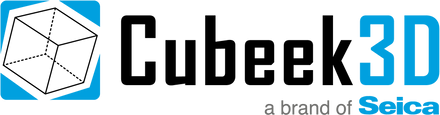Votre buse est bouchée et vous ne pouvez plus imprimer avec votre Raise3D Pro 3 ou Pro 3+ ? En suivant les étapes ci-dessous, vous pourrez de nouveau imprimer vos pièces.
Étape 1 : Bourrage est détecté1. Dans la page "Utilitaires", augmentez la température de chargement.
2. Chargez le filament en suivant les instructions.
3. Poussez le filament vers le bas à la main pour essayer de pousser le filament hors de l'imprimante.
Conclusion :
- Essayez de pousser le filament pendant quelques minutes et observez, si le filament peut être poussé normalement, effectuez un test d'impression pour voir si le problème de bourrage se reproduit.
- Si le filament ne peut pas être expulsé, passez à l'étape 2.
Étape 2 : Chargement de filaments
Réglez la température de déchargement appropriée, cliquez sur "Décharger" et suivez les instructions pour décharger le filament.
Conclusion :
- Si vous réussissez à décharger les filaments, passez à l'étape 3.
- Si vous ne pouvez pas décharger le filament, passez à l'étape 6.
Étape 3 : Nettoyage de la buse.
1. Sélectionnez la buse gauche sur la page d'accueil, réglez la température sur 220-230 ℃.
2. Une fois que la buse a atteint la température cible, insérez l'aiguille dans l'extrudeuse pour nettoyer l'extrudeuse jusqu'à ce que vous entendiez le son de collision métallique entre l'aiguille et la buse.

Conclusion :
- Si vous entendez le bruit d'une collision métallique, cela signifie que l'extrudeuse a été nettoyée. Rechargez pour voir si le filament peut être extrudé normalement. Si le filament peut être extrudé normalement, effectuez un test d'impression pour voir si le problème se reproduit ; si le filament ne peut pas être extrudé, retournez à l'étape 1.
- S'il n'y a pas de bruit de collision métallique, cela signifie que le filament bloquant n'a pas été nettoyé. Passez à l'étape 4.
Étape 4 : Insertion de l'aiguille dans l'extrudeuse
1. Insérez l'aiguille dans l'extrudeuse et confirmez la position où l'extrémité de l'aiguille atteint selon la figure ci-dessous.

Conclusion:
- Si l'aiguille est bloquée dans la section I, il est recommandé de remplacer directement l'extrémité chaude interchangeable ou de nous contacter pour une assistance supplémentaire.
- Si l'aiguille est bloquée en position II, retirez le capot avant, coupez le filament et essayez de retirer le filament en suivant l'étape 5.
-
Si l'aiguille est bloquée en position III, passez à l'étape 6.
Étape 5 : Retirer le filament
1. Éteignez l'imprimante, utilisez une clé hexagonale de 1,5 mm pour retirer les 4 vis sur le capot avant de l'extrudeur, puis retirez le capot avant et vérifiez si le filament est coincé dans l'extrudeur.

2. Si le filament s'accumule au niveau de l'engrenage, coupez le filament au niveau du cercle rouge et essayez de retirer le filament à partir de là. Et utilisez une pince à épiler pour nettoyer les filaments.
3. Si le filament ne peut pas être retiré, vérifiez le tube en téflon blanc pour voir si un filament s'est accumulé à l'intérieur du tube. S'il y en a, utilisez l'aiguille pour percer les filaments ; si les filaments ne peuvent pas être percés, il est recommandé de contacter le service après-vente pour remplacer le nouveau tube en téflon.
Étape 6 : Les filaments ne peuvent pas être déchargés normalement
1. Mettez l'imprimante hors tension, retirez les 4 vis du capot avant de l'extrudeur à l'aide d'une clé hexagonale de 1,5 mm, puis retirez le capot avant pour vérifier si les filaments sont coincés dans l'extrudeur.
2. Allumez l'alimentation, sélectionnez la buse gauche sur la page d'accueil et réglez la température sur 220-230℃.
3. Coupez les filaments et essayez de retirer les filaments du port d'alimentation et du tube en téflon.
Conclusion :
- Si tous les filaments peuvent être retirés, relancez le test d'impression pour voir si le problème réapparaît.
- Si les filaments ne peuvent pas être tirés, passez à l'étape 7.
Étape 7 : Vérifiez quelle section de filament ne peut pas être retirée.

- Si les filaments ne peuvent pas être retirés de la position III, utilisez une pince à bec effilé pour retirer le connecteur rapide. Retirez ensuite le tube d'alimentation. Utilisez une aiguille pour faire sortir le filament déposé. Si les filaments restants ne peuvent pas être retirés, il est recommandé de remplacer le tube d'alimentation par un neuf.
-
Si les filaments ne peuvent pas être retirés de la position I, augmentez la température de la buse et chauffez la buse, puis essayez de retirer les filaments. S'il ne peut pas être retiré, il est recommandé de remplacer l'extrémité chaude interchangeable ou de contacter notre équipe après-vente pour une assistance supplémentaire.
-
Si les filaments peuvent être retirés, passez à l'étape 3, continuez à nettoyer le blocage restant.
Étape 8 : Vérifiez que l'imprimante fonctionne correctement.
1. Assurez-vous que votre imprimante a chargé 2 bobines de filament PLA et peut extruder le filament normalement.
2. Exécutez un étalonnage de la valeur de décalage en 5 étapes pour calibrer la hauteur de la buse et la valeur de décalage. Vérifiez si l'imprimante peut imprimer normalement.